VCSD 9.0 を使って、Mnogo Chat 通話時に声を変換
このチュートリアルでは、 Voice Changer Software 9.0 (Diamond Edition) (VCSD9) を使って、Mnogo Chat 使用時の声を変換する方法を紹介します...
≫ Mnogo Chat とは?
Mnogo Chat は、世界中の有名なビデオチャットを一つに集めたサイトです。ここでは、あなたが必要としているビデオチャットを見つけることができるでしょう。有名なチャットルールの数々、たとえば chatruletka Russian、American chatroulette、ビデオ放送、オンライン チャット、ビデオルーム等、知らない人とのバーチャルの世界でのコミュニケーションに必要なものがすべて揃っています。いくつかのサービスでは、友達を作り、友達リストを作成することで、気の合う人と会うのが簡単になっています。
*Mnogo Chat 使用中の画像を変更したい場合は、こちらをクリックしてください。
ステップ 1: AV Voice Changer Software Diamond 9.0 を Virtual Audio Device モード (VAD モード) に切り替えます
- Voice Changer Software Diamond 9.0 のメインパネルで[環境設定]をクリックすると、[VCS 環境設定]ウィンドウが表示されます。
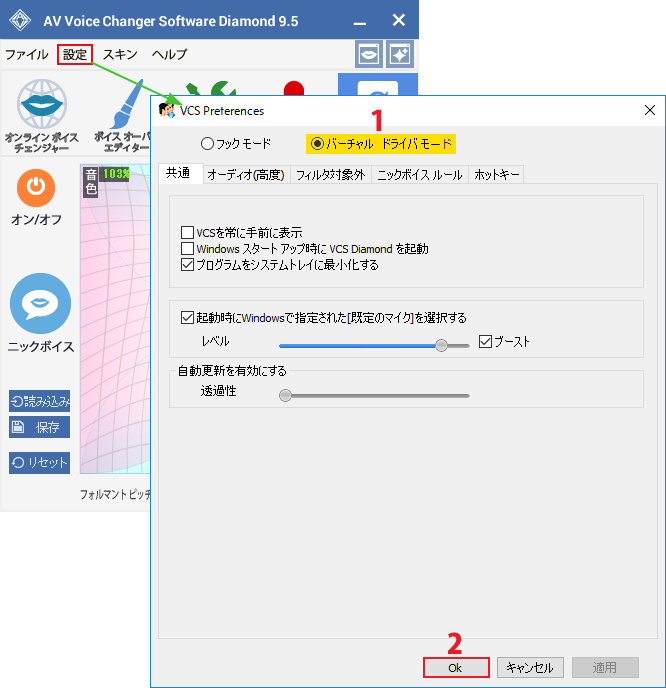
[VCS 環境設定]ウィンドウでは、[フック]モードを[バーチャル ドライバ モード]モードに変更します。
- [バーチャル ドライバ モード] (1) を選択します。
- 新たな設定を適用するには、[OK]ボタン (2) をクリックし、[VCS 設定]ウィンドウを閉じます。
ステップ 2: VCSD 9 を使って、音声を用意します。
Voice Changer Software 9.0 (Diamond Edition) を開き、モーフィング効果を選択したり、出力音声が満足のいく結果になるまで微調整を続けます。
ここをクリックすると、ボイス モーファー機能を使用して音声変換を行う方法を確認できます。
ステップ 3: Mnogo Chat のオーディオ設定を調整
- Mnogo のチャット ページを開き、 チャット画面 内のどこでもいいのでクリックし、 [設定の選択.] を選択します。
Adobe Flash Player の[設定]ダイアログが表示されたら、カメラとマイクへのアクセスを許可するために[許可する]ボタンをクリックします。
- その後、[マイク]タブで、[マイク入力]を[マイク(Avsoft Virtual Audio Device)]に変更します。
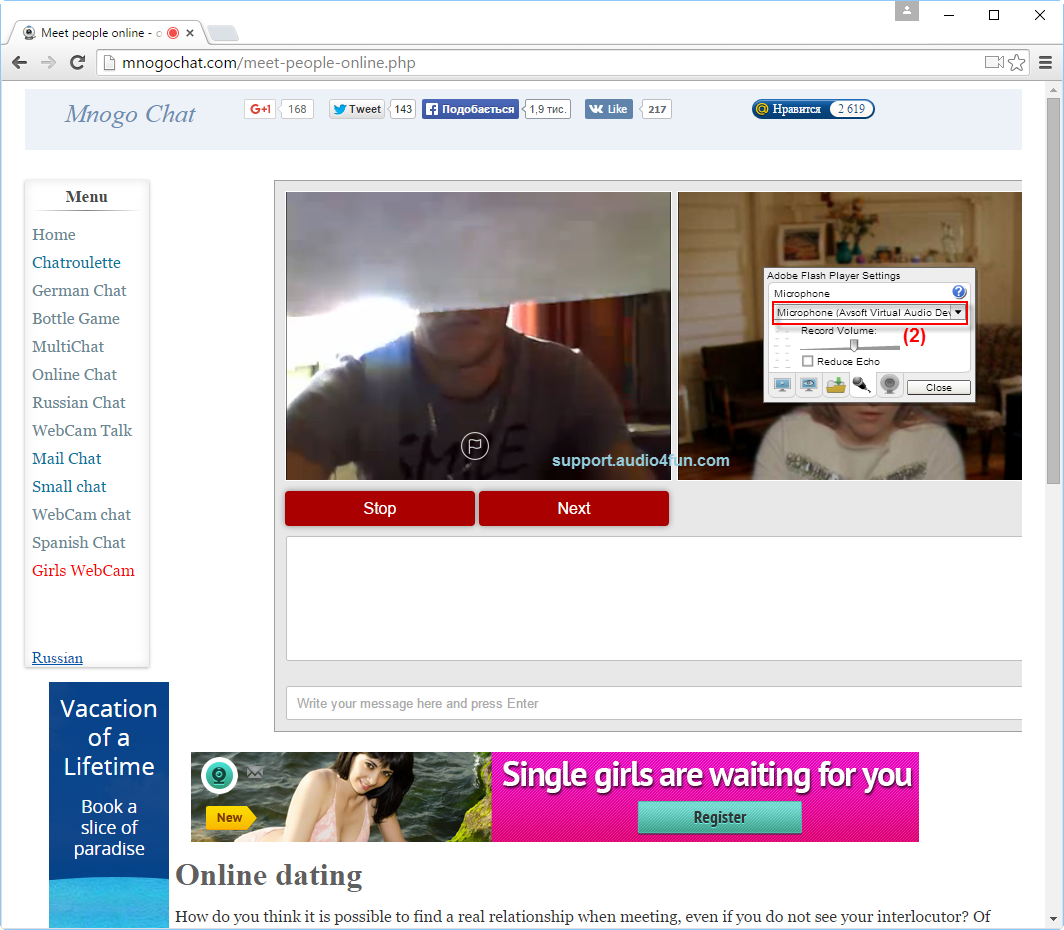
- チャット画面に戻るには、[閉じる]をクリックします。
注意: Mnogo Chat での設定を変更するには、チャット画面の左上にある[設定]ボタンをクリックしてください。
ステップ 4:ランダムに Stranger (知らない人) と変換した声で音声チャットを開始
変換した「新しい声」で Mnogo Chat 音声チャット セッションを楽しむことができます。
注意: Voice Changer Software Diamond 9.0 がオンである限り、モーフィング効果は自動的に音声に適用されますので、ご注意ください。地声に戻す場合は、ソフトウェアをオフにするだけです。